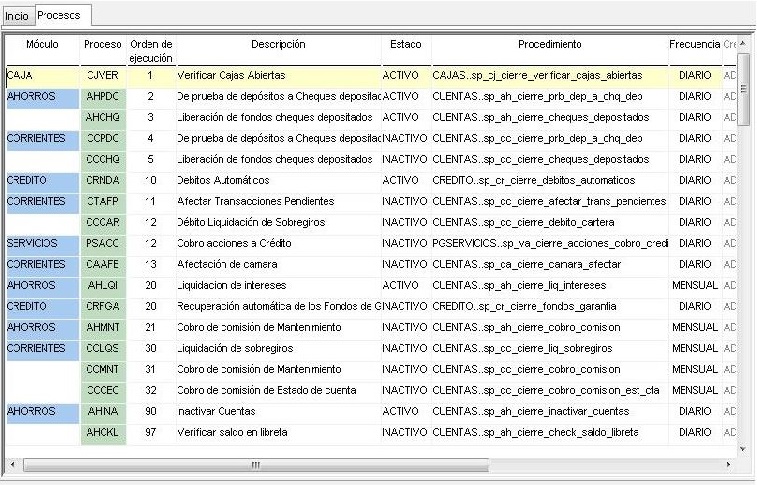Diferencia entre revisiones de «PROCESOS»
| (Una revisión intermedia por el mismo usuario no mostrado) | |||
| Línea 13: | Línea 13: | ||
! '''DATO''' !! | '''ACCION''' !!| '''CONDICION''' !! | '''OBSERVACIONES''' | ! '''DATO''' !! | '''ACCION''' !!| '''CONDICION''' !! | '''OBSERVACIONES''' | ||
|- align="left" | |- align="left" | ||
| − | | Modulo || Seleccionar || Obligatorio || Seleccionar de las opciones mostradas, tomadas de la tabla de modulos del sistema. | + | | Modulo||Seleccionar||Obligatorio||Seleccionar de las opciones mostradas, tomadas de la tabla de modulos del sistema. |
|- align="left" | |- align="left" | ||
| − | | Proceso || Ingresar || Obligatorio || Codigo del proceso (generalmente cinco letras) asignado por el usuario para identificar el proceso. | + | | Proceso||Ingresar||Obligatorio||Codigo del proceso(generalmente cinco letras) asignado por el usuario para identificar el proceso. |
|- align="left" | |- align="left" | ||
| − | | Orden de ejecución || Ingresar || Obligatorio || Orden de ejecucion de los procesos a ejecutarse, ingresados por el usuario. | + | | Orden de ejecución||Ingresar||Obligatorio||Orden de ejecucion de los procesos a ejecutarse, ingresados por el usuario. |
|- align="left" | |- align="left" | ||
| − | | Descripción || Ingresar || Obligatorio || Descripción o nombre que identifica al proceso ingresado a criterio del usuario. | + | | Descripción||Ingresar||Obligatorio||Descripción o nombre que identifica al proceso ingresado a criterio del usuario. |
|- align="left" | |- align="left" | ||
| − | | Estado || Seleccionar || Obligatorio || Seleccionar entre ACTIVO e INATIVO de acuerdo a las necesidades del usuario. | + | | Estado||Seleccionar||Obligatorio||Seleccionar entre ACTIVO e INATIVO de acuerdo a las necesidades del usuario. |
|- align="left" | |- align="left" | ||
| − | | Procedimiento || Ingresar ||Obligatorio || Nombre del procedimiento catalogado en el sistema que ejecuta el proceso especifico. | + | | Procedimiento||Ingresar||Obligatorio||Nombre del procedimiento catalogado en el sistema que ejecuta el proceso especifico. |
|- align="left" | |- align="left" | ||
| − | | Frecuencia || Seleccionar || Obligatorio || Seleccionar de las opciones mostradas, que pueden ser DIARIO, MENSUAL o ANUAL. | + | | Frecuencia||Seleccionar||Obligatorio||Seleccionar de las opciones mostradas, que pueden ser DIARIO, MENSUAL o ANUAL. |
|} | |} | ||
</div> | </div> | ||
| Línea 53: | Línea 53: | ||
Una vez seleccionado “Aceptar”, el registro en la tabla queda eliminado. | Una vez seleccionado “Aceptar”, el registro en la tabla queda eliminado. | ||
| + | |||
| + | |||
| + | =='''Videos de Ayuda'''== | ||
| + | <html5media height="310" width="360">File: ScreenCapture_02-02-2015_15_(5).mp4</html5media> | ||
Última revisión de 20:50 2 feb 2015
| Manual de Usuario de ORION |

|
| Ruta: CIERRES / Parametros. |
| MODULOS |
| * CLIENTES |
| * AHORROS |
| * CRÉDITO |
| * CAJAS |
| * CAPTACIONES |
| * CONTABILIDAD |
| * ADMINISTRATIVO |
| * NOMINA |
| * ACTIVOS FIJOS |
| * SIG |
| * COBRANZAS |
| * RIESGOS |
| * SIPLA |
| * SERVICIO |
| * PARAMETRO |
| * SEGURIDADES |
| * CIERRES |
| * REPORTES |
| * MIGRACION |
| * DICCIONARIO DE DATOS |
| * REPORTES ORG. CONTROL |
| * ENTIDADES CONTROLADAS |
| * AGENDA |
| * BANDEJA DE ENTRADA |
Este proceso permite registrar y dar mantenimiento a una tabla de los procesos que se ejecutan al cierre de un período que puede ser diario mensual o anual. Si seleccionamos esta opción, aparece la siguiente ventana:
Para ingresar un nuevo proceso a la tabla, se selecciona (clic) “Nuevo” en la barra de herramientas con lo que aparece una nueva línea en blanco para el ingreso de los datos que se muestran en el siguiente cuadro:
| DATO | ACCION | CONDICION | OBSERVACIONES |
|---|---|---|---|
| Modulo | Seleccionar | Obligatorio | Seleccionar de las opciones mostradas, tomadas de la tabla de modulos del sistema. |
| Proceso | Ingresar | Obligatorio | Codigo del proceso(generalmente cinco letras) asignado por el usuario para identificar el proceso. |
| Orden de ejecución | Ingresar | Obligatorio | Orden de ejecucion de los procesos a ejecutarse, ingresados por el usuario. |
| Descripción | Ingresar | Obligatorio | Descripción o nombre que identifica al proceso ingresado a criterio del usuario. |
| Estado | Seleccionar | Obligatorio | Seleccionar entre ACTIVO e INATIVO de acuerdo a las necesidades del usuario. |
| Procedimiento | Ingresar | Obligatorio | Nombre del procedimiento catalogado en el sistema que ejecuta el proceso especifico. |
| Frecuencia | Seleccionar | Obligatorio | Seleccionar de las opciones mostradas, que pueden ser DIARIO, MENSUAL o ANUAL. |
Una vez ingresados los datos procedentes, se seleccionará “Guardar” en la barra de herramientas, apareciendo el mensaje:
Una vez seleccionado “Aceptar”, el nuevo registro en la tabla queda almacenado.
Si se desea modificar alguno de los datos, simplemente se modifica el dato que se desee cambiar y se selecciona “Guardar” en la barra de herramientas, apareciendo el mensaje:
Una vez seleccionado “Aceptar”, el registro en la tabla queda modificado.
Si se desea eliminar un registro de la tabla, se deberá posicionarse en cualquiera de los datos mostrados en la línea del registro que se desea eliminar y marcar “Eliminar” en la barra de herramientas apareciendo el mensaje:
Si la selección (clic) es “NO” se regresa a la situación anterior. Si la selección (clic) es “SI” se elimina el registro, desapareciendo de la ventana. Para completar el proceso de eliminación es necesario seleccionar “Guardar” en la barra de herramientas, apareciendo el mensaje:
Una vez seleccionado “Aceptar”, el registro en la tabla queda eliminado.
Videos de Ayuda